Reparar las aplicaciones de Android que se cierran automáticamente por sí mismas
Miscelánea / / November 28, 2021
Las aplicaciones forman la columna vertebral de Android. Cada función u operación se ejecuta a través de alguna aplicación de la otra. Android está bendecido con una extensa biblioteca de aplicaciones útiles e interesantes. A partir de herramientas de utilidad básicas como calendario, planificador, paquete de oficina, etc. a juegos multijugador de alta gama, puedes encontrar todo en Google Play Store. Todos tienen su propio conjunto de aplicaciones que prefieren usar. Las aplicaciones juegan un papel importante al proporcionar una experiencia verdaderamente personalizada y única para cada usuario de Android.
Sin embargo, los problemas relacionados con las aplicaciones son bastante comunes y todos los usuarios de Android los experimentan tarde o temprano. En este artículo, vamos a discutir uno de esos problemas comunes que ocurren con casi todas las aplicaciones. Independientemente de cuán popular sea la aplicación o cuán altamente calificada esté, a veces funcionará mal. Las aplicaciones de Android a menudo se cierran automáticamente mientras las usa, y este es un error frustrante y molesto. Primero entendamos la razón detrás de las fallas de la aplicación, y luego pasaremos a las diversas soluciones y arreglos para este problema.

Comprender el problema de bloqueo de la aplicación
Cuando decimos que una aplicación falla, simplemente significa que la aplicación deja de funcionar repentinamente. Varias razones pueden hacer que una aplicación se cierre abruptamente. Vamos a discutir estas razones en algún momento, pero antes de eso, entendamos la cadena de eventos que lleva a que una aplicación se bloquee. Cuando abre una aplicación y comienza a usarla, la única condición en la que se cerrará automáticamente es cuando encuentre una señal inesperada o una excepción no controlada. Al final del día, cada aplicación tiene varias líneas de código. Si de alguna manera la aplicación se encuentra con una situación, cuya respuesta no se describe en el código, la aplicación se bloqueará. De forma predeterminada, cada vez que se produce una excepción no controlada, el sistema operativo Android cierra la aplicación y aparece un mensaje de error en la pantalla.
¿Cuáles son las principales razones por las que una aplicación se cierra automáticamente?
Como se mencionó anteriormente, varias razones hacen que una aplicación se bloquee. Debemos comprender las posibles causas del bloqueo de una aplicación antes de intentar solucionarlo.
- Errores / fallas - Cuando una aplicación comienza a funcionar mal, el culpable habitual es un error que debe haberse introducido en la última actualización. Estos errores interfieren con el funcionamiento normal de la aplicación y dan lugar a varios tipos de fallos, retrasos y, en casos extremos, hacen que la aplicación se bloquee. Como resultado, los desarrolladores de aplicaciones publican constantemente nuevas actualizaciones de vez en cuando para eliminar estos errores. La única forma de lidiar con los errores es mantener la aplicación actualizada a su última versión, ya que contiene correcciones de errores y evita que una aplicación se bloquee.
- Problema de conectividad de red - La siguiente razón común por la que una aplicación se cierra automáticamente es mala conectividad a internet. La mayoría de las aplicaciones modernas de Android requieren una conexión a Internet estable para funcionar correctamente. Si cambia de datos móviles a Wi-Fi mientras la aplicación se está ejecutando, es posible que la aplicación se cierre automáticamente. Esto se debe a que, durante el cambio, la aplicación pierde repentinamente la conectividad a Internet, y esta es una excepción no controlada que hace que una aplicación se bloquee.
- Memoria interna baja - Cada teléfono inteligente Android viene con una capacidad de almacenamiento interna fija. Con el tiempo, este espacio de memoria se llena con actualizaciones del sistema, datos de aplicaciones, archivos multimedia, documentos, etc. Cuando la memoria interna se está agotando o está críticamente baja, es posible que ciertas aplicaciones funcionen mal e incluso se bloqueen. Esto se debe a que cada aplicación necesita algo de espacio para guardar datos en tiempo de ejecución y reserva una determinada sección de la memoria interna mientras está en uso. Si la aplicación no puede hacerlo debido al poco espacio de almacenamiento interno disponible, se produce una excepción no controlada y la aplicación se cierra automáticamente. Por lo tanto, siempre es recomendable tener libre 1 GB de memoria interna en todo momento.
- Carga excesiva en CPU o RAM - Si su dispositivo Android es un poco antiguo, entonces el último juego que acaba de descargar podría ser más de lo que puede manejar. Aparte de eso, varias aplicaciones que se ejecutan en segundo plano tienen un alto precio en el procesador y la RAM. En esta situación, cuando una aplicación no obtiene la capacidad de procesamiento o la memoria necesarias, se bloquea. Por esta razón, siempre debe cerrar las aplicaciones en segundo plano para liberar RAM y reducir el uso de la CPU. Además, asegúrese de verificar los requisitos del sistema de cada aplicación o juego antes de instalarlo en su dispositivo.
Contenido
- Cómo arreglar las aplicaciones de Android que se cierran automáticamente por sí mismas
- Método 1: reinicia tu dispositivo
- Método 2: actualice la aplicación
- Método 3: Borrar caché y datos
- Método 4: libera espacio en tu dispositivo
- Método 5: desinstale y vuelva a instalar la aplicación
Cómo arreglar las aplicaciones de Android que se cierran automáticamente por sí mismas
Como se discutió en la sección anterior, varias razones pueden hacer que una aplicación se cierre automáticamente. Si bien algunos de estos se deben simplemente a que su dispositivo es antiguo y no puede ejecutar aplicaciones modernas correctamente y no no hay otra alternativa que actualizar a un nuevo dispositivo, otros son errores relacionados con el software que se pueden corregir. En esta sección, discutiremos algunas soluciones simples que lo ayudarán a solucionar el problema de las aplicaciones que se cierran automáticamente por sí mismas.
Método 1: reinicia tu dispositivo
Independientemente de la gravedad del problema, a veces un simple reiniciar o reiniciar es suficiente para solucionar el problema. Antes de pasar a otras soluciones complicadas, pruebe el viejo truco de "apagar y encender de nuevo". Cuando una aplicación sigue fallando, regrese a la pantalla de inicio, borre la aplicación de la sección Aplicaciones recientes y luego reinicie su dispositivo. Mantenga pulsado el botón de encendido hasta que aparezca el menú de encendido en la pantalla. Después de eso, toque el botón Reiniciar. Una vez que el dispositivo se reinicie, intente abrir la misma aplicación que falló la última vez y vea si funciona correctamente o no.

Método 2: Actualizar la aplicación
Como se mencionó anteriormente, la presencia de errores en una aplicación puede hacer que se cierre automáticamente. La única forma de eliminar errores es actualizar la aplicación. Cada nueva actualización lanzada por el desarrollador no solo incluye correcciones de errores, sino que también optimiza el rendimiento de la aplicación. Esto reduce la carga en la CPU y la memoria. Por lo tanto, siempre es recomendable que mantenga sus aplicaciones actualizadas a la última versión. Siga los pasos que se indican a continuación para ver cómo.
1. Ve a la Tienda de juegos.
2. En la parte superior izquierda, encontrará tres lineas horizontales. Haga clic en ellos.

3. Ahora haga clic en el "Mis aplicaciones y juegos" opción.

4. Busque la aplicación y compruebe si hay actualizaciones pendientes.
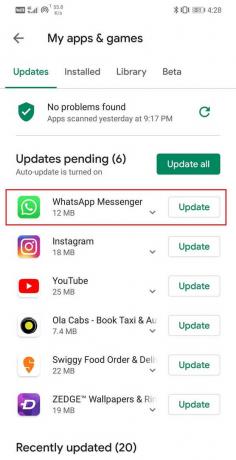
5. Si es así, haga clic en el actualizar botón.

6. Una vez que la aplicación se actualice, intente usarla nuevamente y verifique si puede arreglar las aplicaciones de Android que se cierran automáticamente por sí mismas.
Método 3: Borrar caché y datos
Otra solución clásica para todos los problemas relacionados con las aplicaciones de Android es borre el caché y los datos de la aplicación que funciona mal. Cada aplicación genera archivos de caché para reducir el tiempo de carga de la pantalla y hacer que la aplicación se abra más rápido. Con el tiempo, el volumen de archivos de caché sigue aumentando. Estos archivos de caché a menudo se corrompen y hacen que la aplicación no funcione correctamente. Es una buena práctica eliminar la memoria caché y los archivos de datos antiguos de vez en cuando. Hacerlo no tendrá ningún efecto negativo en la aplicación. Simplemente dará paso a nuevos archivos de caché que se generarán una vez que se eliminen los antiguos. Siga los pasos que se indican a continuación para borrar el caché y los datos de la aplicación que sigue fallando.
1. Ve a la Ajustes en tu teléfono.
2. Clickea en el Aplicaciones opción para ver la lista de aplicaciones instaladas en su dispositivo.

3. Ahora busque el aplicación que funciona mal y tócalo para abrir el Ajustes de Aplicacion.
4. Clickea en el Almacenamiento opción.
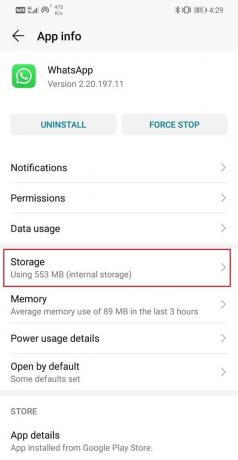
5. Aquí encontrarás la opción de Borrar caché y borrar datos. Haga clic en los botones respectivos y se eliminarán los archivos de caché de la aplicación.
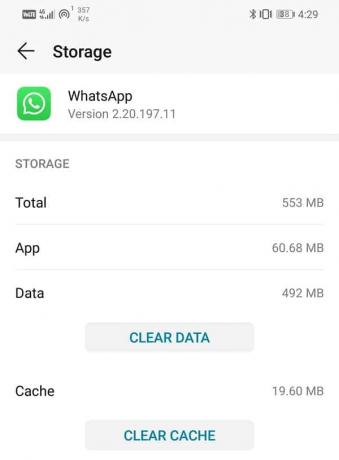
Método 4: Libera espacio en tu dispositivo
Como se mencionó anteriormente, las aplicaciones requieren una cierta cantidad de memoria interna reservada para funcionar correctamente. Si su dispositivo se está quedando sin espacio de almacenamiento interno, entonces es hora de que tome algunas medidas para libera algo de espacio. Hay muchas formas en las que puede liberar su memoria interna.
Lo primero que puede hacer es eliminar aplicaciones antiguas y no utilizadas. Las aplicaciones pueden parecer bastante pequeñas en la superficie, pero con el tiempo, sus datos se siguen acumulando. Tomemos, por ejemplo, que Facebook tiene poco más de 100 MB en el momento de la instalación, pero después de unos meses, ocupa casi 1 GB de espacio. Por lo tanto, deshacerse de las aplicaciones no utilizadas puede liberar significativamente la memoria interna.
Lo siguiente que puede hacer es transferir sus fotos, videos, música y otros archivos multimedia a una computadora o guardarlos en una unidad de almacenamiento en la nube. Esto también liberará significativamente su memoria y permitirá que las aplicaciones funcionen sin problemas. Lo último en esta lista es borrar la partición de caché. Esto eliminará los archivos de caché de todas las aplicaciones y despejará una gran cantidad de espacio. Siga los pasos que se indican a continuación para ver cómo.
- Lo primero que debe hacer es apagar su teléfono móvil.
- Para ingresar al gestor de arranque, debe presionar una combinación de teclas. Para algunos dispositivos, es el botón de encendido junto con la tecla para bajar el volumen, mientras que para otros, es el botón de encendido junto con las dos teclas de volumen.
- Tenga en cuenta que la pantalla táctil no funciona en el modo de cargador de arranque, por lo que cuando comienza a utilizar las teclas de volumen para desplazarse por la lista de opciones.
- Vaya a la opción Recuperación y presione el botón de encendido para seleccionarla.
- Ahora atraviesa el Limpiar la partición de la caché opción y presione el botón de encendido para seleccionarla.
- Una vez que se eliminen los archivos de caché, reinicie su dispositivo.
- Ahora intente usar la aplicación y vea si puede solucionar el problema de cierre automático de las aplicaciones de Android.
Método 5: Desinstale y vuelva a instalar la aplicación
Si ninguno de los métodos anteriores funciona, probablemente sea el momento de empezar de nuevo. Desinstale la aplicación y luego instálela nuevamente desde Play Store. Hacerlo restablecerá la configuración de la aplicación y dañará los archivos del sistema, si los hubiera. No necesita preocuparse por perder sus datos porque los datos de la aplicación se sincronizarán con su cuenta y podrá recuperarlos después de la reinstalación. Siga los pasos que se indican a continuación para desinstalar y luego reinstalar la aplicación nuevamente.
1. Abierto Ajustes en tu teléfono.
2. Ahora ve al Aplicaciones sección.

3. Busque la aplicación que es cerrando automáticamente y tócalo.
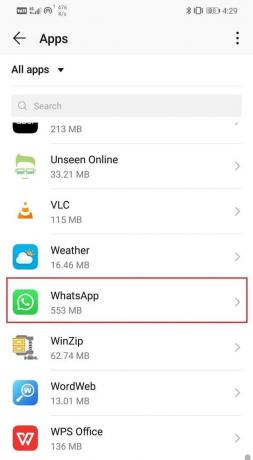
4. Ahora haga clic en el Botón desinstalar.
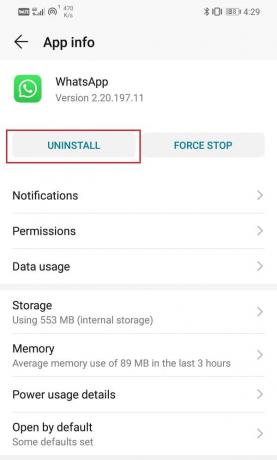
5. Una vez que se haya eliminado la aplicación, descargue e instale la aplicación nuevamente desde Play Store.
Recomendado:
- Cómo activar OK Google en un teléfono Android
- Arreglar el Calendario de Google que no se sincroniza en Android
- Solucionar el problema de carga del widget en Android
Esperamos que estas soluciones le resulten útiles y que pueda soluciona el problema de las aplicaciones de Android que se cierran automáticamente por sí mismas. Si la aplicación sigue fallando, entonces debe ser un error importante que no desaparecerá a menos que se publique una nueva actualización. Lo único que puede hacer es esperar a que los desarrolladores resuelvan el problema y publiquen una nueva actualización con correcciones de errores. Sin embargo, si se enfrenta al mismo problema con varias aplicaciones, debe restablecer su teléfono a la configuración de fábrica. Luego puede instalar sus aplicaciones una por una y ver si funciona correctamente o no.



